
Table des matières:
- Auteur John Day [email protected].
- Public 2024-01-30 09:10.
- Dernière modifié 2025-01-23 14:46.

Votre rétro-éclairage est-il faible ? Est-ce qu'il démarre avec une teinte rouge? Le rétroéclairage finit-il par s'éteindre OU entendez-vous un bourdonnement aigu provenant de votre écran ? Eh bien, voici la deuxième partie du démontage et de la réparation de l'ordinateur portable. Nous nous éloignons maintenant de la chirurgie exploratoire pour nous tourner vers une réparation saine.
Avertissement
Les tubes CCFL sont de petites ampoules fluorescentes. En tant que tels, ils contiennent du mercure. Il est également probable qu'ils soient fabriqués avec du verre au plomb, qui est très cassant et a un point de fusion bas. Évitez les chocs et les contraintes inutiles sur l'ampoule, y compris les périodes prolongées de chaleur élevée (fer à souder). Ne tordez pas ou ne pliez pas votre ampoule et n'enroulez pas de fil autour d'elle.
Étape 1: Pièces et fournitures

Vous aurez besoin de tout ce dont vous avez besoin de la partie 1 pour démonter votre machine. Mais vous aurez également besoin des éléments suivants:
1. Ampoule de rechange 2. Ruban adhésif haute température (blindage EMF) 3. Fer à souder 4. Mèche à souder 5. Coupe-fil
Étape 2: Démontage

Si vous ne l'avez pas déjà fait -- démontez votre écran ! Voici comment démonter le HP zv5000:
Étape 3: Dessouder la vieille ampoule

Retirez les couvercles d'extrémité en silicone pour exposer les joints de soudure de l'ancien CCFL. Dessouder à l'aide d'une mèche à souder et retirer le fil. Mon fil avait une belle extrémité de trou traversant.
Étape 4: Soudez une nouvelle ampoule

Si votre ancienne ampoule avait des anneaux en plastique, comme le mien, assurez-vous de les transférer sur la nouvelle ampoule. Ensuite, soudez les fils de l'ampoule. Ne pas appliquer de chaleur pendant plus de 4 secondes. De plus, placez le fil à la base de la connexion. Ces ampoules ne sont pas directionnelles - il n'y a donc pas de côté "+" et "-";)
Étape 5: Couper l'ampoule


Mon ampoule est livrée avec de longs fils - coupez-les avec des pinces coupantes. Ensuite, replacez les embouts en silicone.
Étape 6: placez l'ampoule dans l'assemblage du réflecteur
Placez la nouvelle ampoule dans l'ensemble réflecteur comme l'était l'ancienne ampoule (dans mon cas, les fils pointant vers le haut).
Étape 7: Tester

Avant de passer par la peine de remontage, rebranchez votre onduleur et votre ampoule et démarrez votre machine. L'ampoule fonctionne-t-elle ? Laissez-le rester allumé quelques minutes pour vous assurer qu'il ne surcharge pas l'onduleur (cris aigus). Si tout va bien, continuez. Si l'ampoule ne s'allume pas, vérifiez vos joints de soudure, puis vérifiez les problèmes de connexion. Si c'est bon, vérifiez que l'ampoule n'est pas fissurée. Sinon, il est possible que vous ayez une ampoule morte.
Étape 8: Fixez l'assemblage du réflecteur au verre

Derrière l'écran LCD et les feuilles polarisantes, vous trouverez une vitre d'environ 1 cm d'épaisseur. L'ensemble réflecteur chevauche ce verre. Donc, ce que vous devez faire est de clipser l'assemblage du réflecteur sur ce verre ET de le faire de manière à ne pas casser l'ampoule (c'est-à-dire aussi uniformément que possible).
Dans mon cas, j'ai eu un problème supplémentaire. La garniture en plastique n'était pas amovible sans beaucoup de démontage sensible. Par conséquent, je ne pouvais pas attacher directement mon assemblage de réflecteur. Alors, j'ai tiré sur le boîtier en plastique, j'ai attaché le réflecteur à environ un pouce de la cible et je l'ai glissé en place.
Étape 9: Remontage
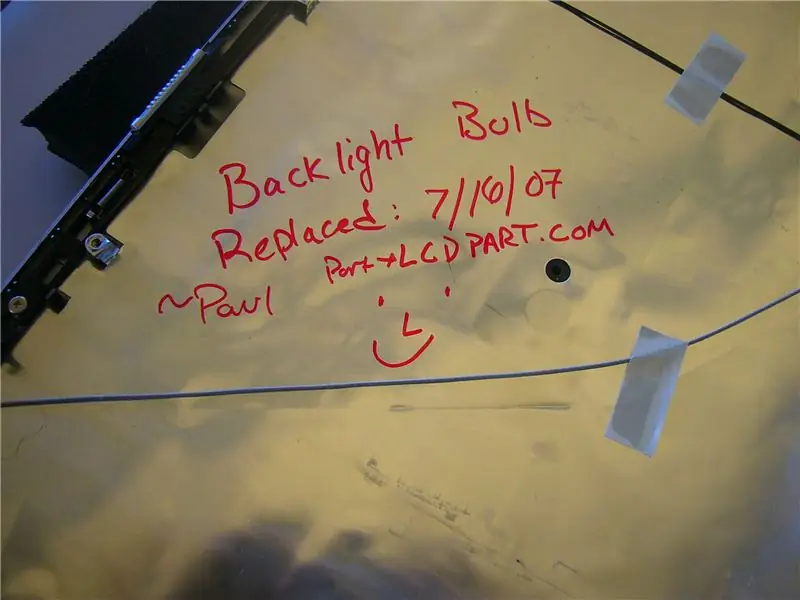
Le remontage est l'inverse de l'assemblage - cependant, assurez-vous de remplacer tout ruban adhésif que vous avez peut-être retiré. La bande que j'ai retirée de mon écran a perdu son support collant lors du retrait - je l'ai donc remplacée par une nouvelle bande. Si le fabricant a dépensé de l'argent pour l'avoir là pour commencer, il vaut probablement la peine de le remplacer (après tout, nous économisons des centaines de dollars en le faisant nous-mêmes).
Faites attention à ne pas laisser de vis mystères.
Conseillé:
Comment remplacer le disque dur de votre ordinateur portable !! : 4 étapes

Comment remplacer le disque dur de votre ordinateur portable !! : Dans cette instructable, je vais vous montrer comment remplacer le disque dur de votre ordinateur portable Veuillez vous abonner à ma chaîne Merci
Comment mettre à niveau un processeur d'ordinateur portable (et d'autres trucs sympas !) pour transformer un ordinateur portable SLOW/DEAD en un ordinateur portable RAPIDE ! : 4 ét

Comment mettre à niveau un processeur PORTABLE (et d'autres trucs sympas !) pour transformer un ordinateur portable SLOW/DEAD en un ordinateur portable RAPIDE ! très obsolète. . . L'écran LCD a été brisé et le disque dur principal s'est grippé, de sorte que l'ordinateur portable était essentiellement mort
Support d'ordinateur portable bon marché / Convertisseur d'ordinateur portable en ordinateur de bureau : 3 étapes

Support d'ordinateur portable bon marché / Convertisseur d'ordinateur portable en ordinateur de bureau : je me retrouve à utiliser mon ordinateur portable pendant de longues périodes. Cela devient inconfortable au bout d'un moment. Le clavier et l'écran doivent idéalement être séparés pour réduire la fatigue du cou lors d'une utilisation prolongée. Si vous êtes un utilisateur d'ordinateur portable à temps plein, je vous suggère de construire s
Créez votre propre skin pour ordinateur portable/ordinateur portable : 8 étapes (avec photos)

Créez votre propre habillage pour ordinateur portable/ordinateur portable : un habillage pour ordinateur portable entièrement personnalisé et unique avec des possibilités illimitées
Comment transformer votre téléphone portable LG EnV 2 en un modem commuté portable pour votre ordinateur portable (ou ordinateur de bureau): 7 étapes

Comment transformer votre téléphone portable LG EnV 2 en un modem commuté portable pour votre ordinateur portable (ou ordinateur de bureau): Nous avons tous à un moment donné besoin d'utiliser Internet là où cela n'était tout simplement pas possible, comme dans la voiture , ou en vacances, où ils facturent une somme d'argent coûteuse par heure pour utiliser leur wifi. enfin, j'ai trouvé un moyen simple d'obtenir
